解決方案是用來將應用程式和元件從一個環境傳輸到另一個環境,或是將一組自訂套用到現有的應用程式。 解決方案可以包含一個或多個應用程式,以及其他如網站地圖、資料表、程序、Web 資源、選項、流程等元件。
解決方案是實作應用程式生命週期管理 (ALM) 的機制,適用於 Power Apps 及其他 Power Platform 產品,例如 Power Automate。
Note
若要深入了解解決方案的概念,以及如何使用解決方案進行應用程式生命週期管理,請前往 Power Platform ALM 指南中的使用 Microsoft Power Platform 進行 ALM 的概觀。
本節著重於應用程式製作者在 Power Apps 中使用解決方案時需要執行的手動任務。
開始使用:解決方案概念
使用解決方案之前,請務必熟悉下列解決方案概念:
- 兩種類型的解決方案 (受管理和未受管理)
- 解決方案元件
- 解決方案的生命週期 (建立、更新、升級和修補解決方案)
- 解決方案發行者
- 解決方案與解決方案元件相依性
如需了解更多,請前往 Power Platform ALM 指南中的解決方案概念。
預設解決方案
Power Apps 為您提供以下預設的未受管理解決方案:
- Common Data Service Default Solution。 這個解決方案讓製作者可以在環境中使用預設解決方案來自訂。 當您想評估或學習 Power Apps 時,Common Data Service Default Solution 非常有用。 不過,我們建議應用程式製作者在自己的未受管理解決方案中工作。
- Default Solution。 這是包含系統中所有元件的特殊解決方案。 預設解決方案在尋找系統中的所有元件和設定時非常實用。
不過,建議您建立解決方案以管理您的自訂。 更多資訊:請參閱 Power Platform ALM 指南中的使用解決方案進行自訂。
受管理的屬性
您可以使用受管理屬性控制哪些受管理的解決方案元件可自訂。 建議您設定受管理的屬性,讓受管理的元件無法修改。 這可協助保護解決方案不會遭到可能造成其在匯入至其他環境 (例如測試或生產) 後中斷的修改。
在 Power Apps 中使用解決方案
在 Power Apps 中,您可以透過選取左側瀏覽列中的 Solutions 來檢視解決方案清單。 您可以執行下列解決方案工作:
- New solution:若要僅存取並處理解決方案中您自訂過的元件,請建立一個解決方案並在其中進行所有自訂作業。 然後,您可以輕鬆地將解決方案散發至其他環境。 其他資訊:建立解決方案
- 匯入解決方案:將解決方案匯入您的環境。 其他資訊:匯入解決方案
- Open AppSource:Microsoft AppSource 是您可前往取得專為您的產業設計、且可與現有產品搭配運作的解決方案之處。
- Publish all customizations:發佈環境中所有啟用的自訂內容。
- Set preferred solution:設定您的偏好解決方案,所有解決方案元件都會在其中建立。
- See history:檢視一段時間內關於解決方案操作 (例如匯入、匯出及解除安裝) 的詳細資訊。 其他資訊:檢視解決方案的歷程記錄
- 連線到 Git:原始檔控制整合可讓開發小組使用 Azure DevOps Git 存放庫在一或多個 Dataverse 環境中同步處理解決方案和解決方案物件。 其他資訊: Power Platform 中的 Git 整合概觀
- Switch to classic:開啟傳統的解決方案總管。
當您選取解決方案時,命令列上會提供其他工作。 這些工作包括:
- 編輯:編輯解決方案屬性,例如新增或移除解決方案元件。
- 刪除。 刪除選取的解決方案。
- 制定計劃。 使用計劃設計工具為現有的解決方案建立計劃。 計劃設計工具會產生描述解決方案的詳細文件。 該計劃涵蓋業務問題、使用者需求 (如使用者角色和故事)、資料模型以及應用程式等技術。 當您嘗試了解解決方案的內容時,此功能可以節省時間,並幫助製作者改進現有解決方案。 其他資訊: 從解決方案建立計劃
- 匯出解決方案:將解決方案匯出至可匯入至另一個環境的檔案。 其他資訊:匯出解決方案
- 部署。 使用 Power Platform 中的管線將解決方案部署至測試和生產環境。 更多資訊:Power Platform 中的管線概觀
- Solution checker:執行或檢閱此解決方案的解決方案檢查工具結果。
- 顯示相依性:檢視相依於另一個元件的解決方案元件。 其他資訊:查看會阻止移除此解決方案的相關解決方案依賴性。
- 設定首選解決方案。 使用所選解決方案作為您的首選解決方案。 偏好的解決方案是,如果尚未在解決方案的上下文中工作,則維護所有解決方案元件。 其他資訊: 慣用解決方案
- 參見歷史。 檢視一段時間內解決方案作業的詳細資料,例如匯入、匯出和解除安裝。 其他資訊:檢視解決方案的歷程記錄
- 發佈至目錄:將解決方案發佈至目錄,讓組織中的其他製作者可以使用。 這對於共用那些您希望其他人能夠匯入至他們的環境中並使用的解決方案非常有用。 其他資訊: Power Platform 中的目錄
- 套用升級:當您選取解決方案時顯示。 套用已為受管理解決方案啟動的待定升級。
從 [解決方案] 區域中,開啟解決方案以檢視其所有物件。
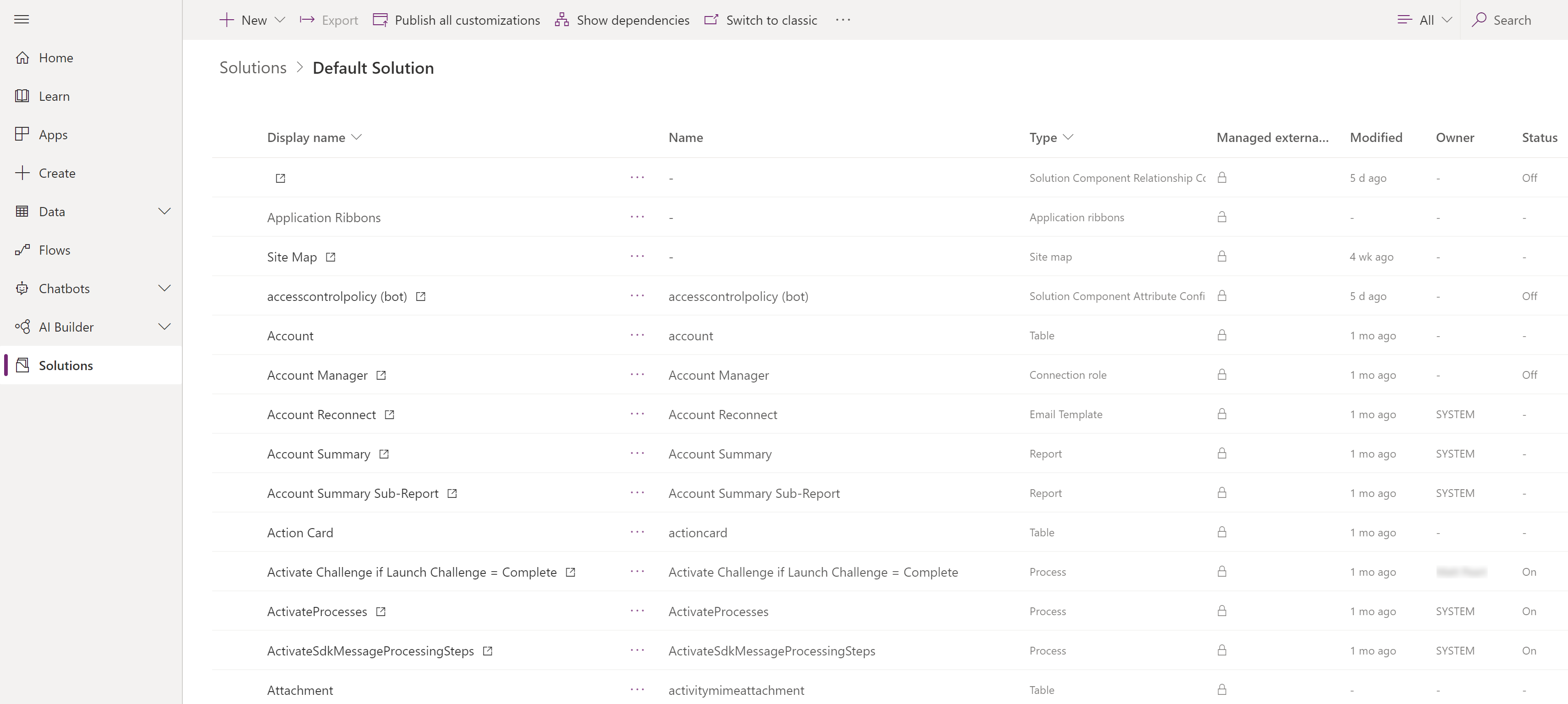
捲動瀏覽項目,以瀏覽解決方案中的所有物件。 如果清單中超過 100 個項目,則可以選取載入下 100 個項目來查看更多。
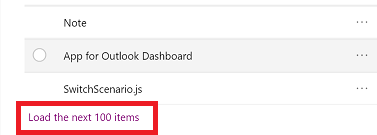
可以透過選擇資料行標題對列進行排序和篩選。
資料行標題包含:
- Managed:該解決方案物件來自受管理的解決方案。 您可以選取該項目,然後選擇 Advanced>See solution layers 以檢查該物件。
- Customizable:此元件可供自訂。
- Customized:這表示該物件是未受管理的物件,或是具有未受管理自訂層的受管理物件。 您可以利用此欄位快速定位您在解決方案中對元件進行的未受管理變更。
- Owner:若解決方案物件支援使用者與團隊擁有權,則會顯示目前的擁有者。
- Status:若解決方案物件支援狀態管理 (開啟/關閉、啟用/停用、作用中/非作用中),則會顯示其狀態。
提示
透過選擇預設解決方案並在自訂欄上進行篩選,您可以快速找到所有不受管理或具有不受管理的自訂的解決方案物件。
在解決方案中搜尋和篩選
根據名稱搜尋特定元件。
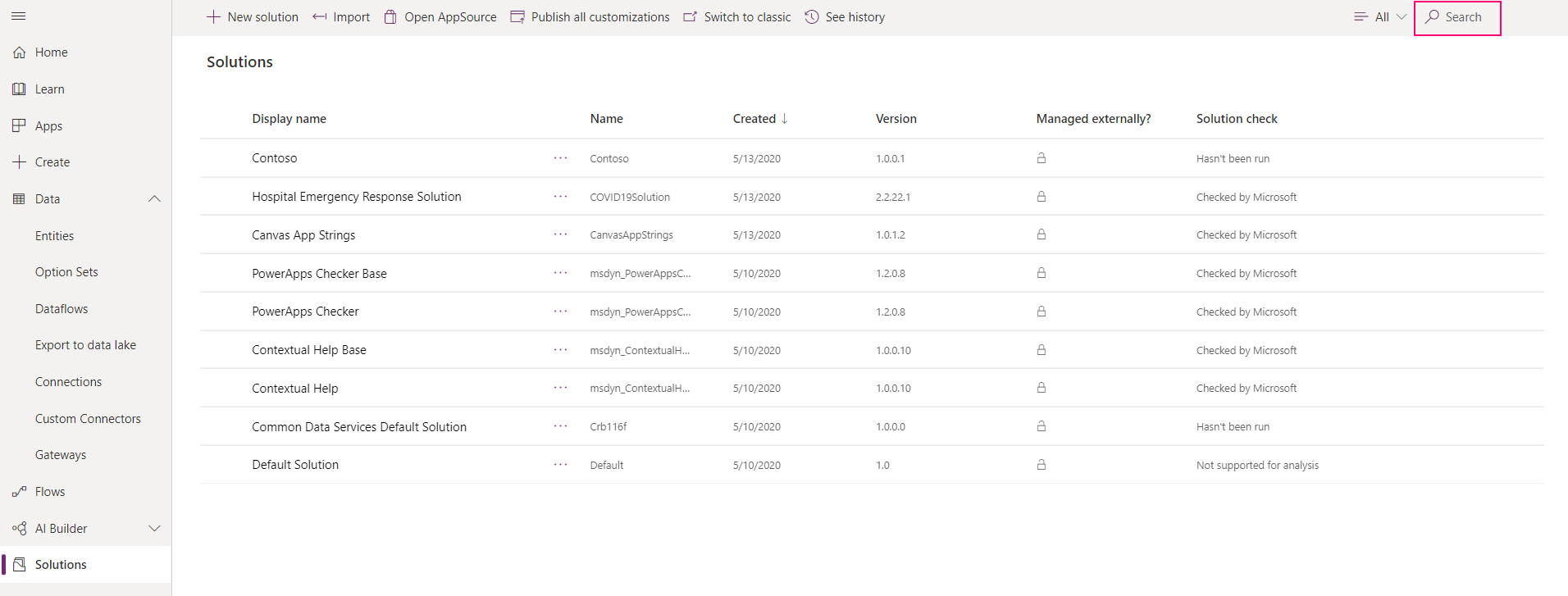
或依據元件類型篩選清單中的所有項目。
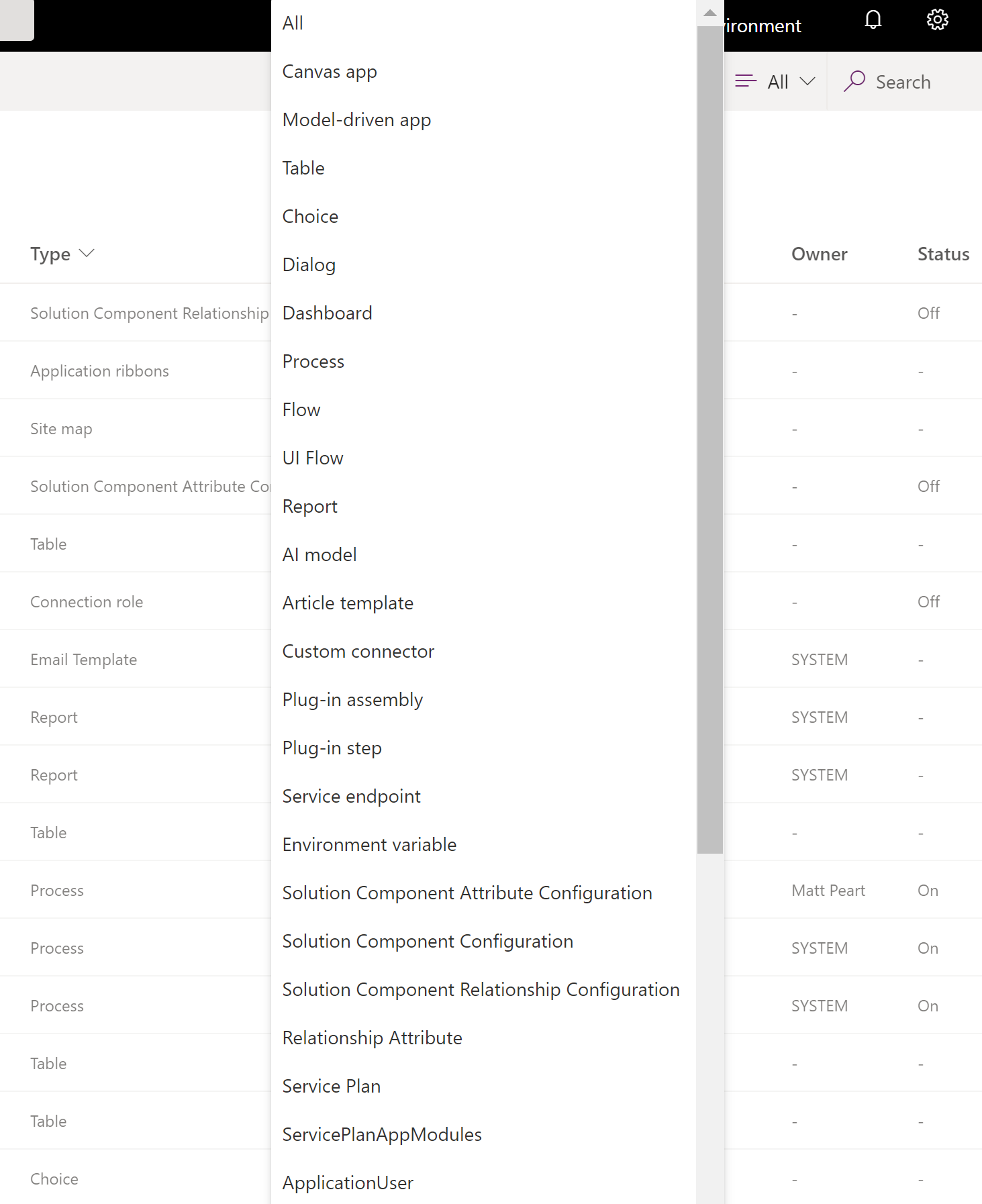
關聯式命令
當您選取每一個元件時,命令列中可用的動作會根據您所選元件的類型,以及解決方案是預設解決方案還是受管理的解決方案來變更。
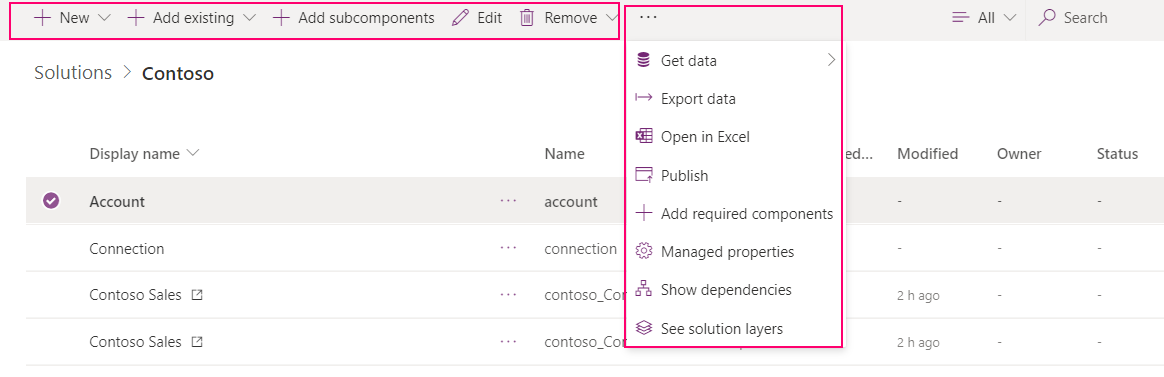
當您未選取任何元件時,在命令列會顯示套用至解決方案本身的動作。
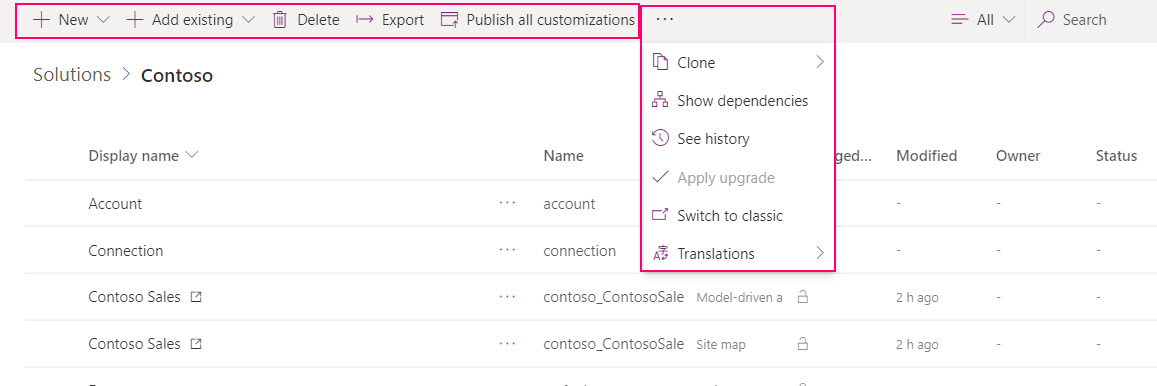
在解決方案是未受管理或預設解決方案的情況下,您可以使用新增或新增現有的命令來建立或新增不同類型的元件。 其他資訊:新增解決方案元件
Note
您無法將元件新增至受管理的解決方案。 當您嘗試時,將會看到下列訊息:
"You cannot directly edit the components within a managed solution. You’ll need to add it to another unmanaged solution that you’ve created to customize the component. The component might not be customizable."
需要其他權限
部分元件可能需要特定的 Dataverse 權限,讓使用者在從解決方案匯入至環境後可執行該元件。
流程
若要從解決方案中包含的畫布應用程式使用或執行流程,則必須透過共用擁有權或執行權限的人擁有該流程的權限。 當解決方案中的應用程式與一組使用者共用時,流程也必須明確共用。
其他資訊:資訊安全角色和權限
在 Power Platform 中使用管線來部署解決方案
使用 Power Platform 中的管線可輕鬆地將解決方案部署至測試與實際執行環境。 管線就緒後,製作者只要按幾下就能開始進行產品內部署。 製作者會直接在其開發環境中這樣做。 更多資訊:Power Platform 中的管線概觀
已知限制
在解決方案中使用畫布應用程式、流程和自訂連接器時,會受到下列限制。
- 如果發生畫布應用程式發佈錯誤:應用程式與環境中已不存在的流程有連接,請從應用程式中移除任何已刪除的流程。 然後儲存並發佈應用程式。
- 透過環境備份和環境還原作業與所有人共用的畫布應用程式,不會與還原環境中的所有人共用。 請注意,可以將畫布應用程式與安全性群組共用,且還原環境中的應用程式也將與該安全性群組共用。
如需有關自訂解決方案中個別元件的詳細資訊,請參閱下列文章:
疑難排解解決方案
如需已知問題與疑難排解解決方案相關資訊,請前往 Power Apps 疑難排解文件中的管理應用程式和解決方案。